Olá, tudo bem? Vamos aprender hoje como imprimir em PDF: arquivos, imagens, e-mail.
Você precisa imprimir um documento, e-mail, ou imagem que está em seu computador e não tem impressora em casa?
Precisa salvar o PDF num pendrive ou enviar por e-mail para fazer a impressão em outro lugar?
Para gerar um arquivo em PDF, no computador, temos basicamente 3 opções:
- Gerar pelo próprio Google Chrome;
- Gerar o PDF pelo Microsoft Word;
- Ou gerar PDF por qualquer outro programa que faça, ou que permita a impressão. Vamos usar o programa gratuito CutePDF.
Imprimir em PDF pelo Google Chrome
O Google Chrome permite, de forma nativa, a fazer a impressão em PDF.
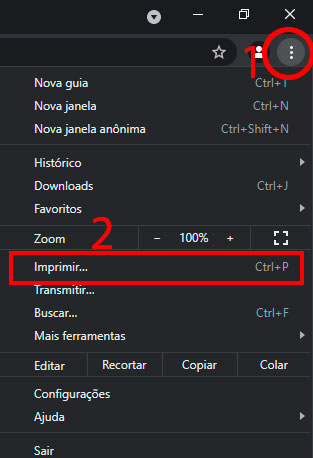
Para isso, em qualquer aba do Google Chrome, pressione as teclas combinadas Ctrl+P ou aperte no ícone com 3 pontos, no canto superior esquerdo (1) e escolha a opção “Imprimir…” (2).
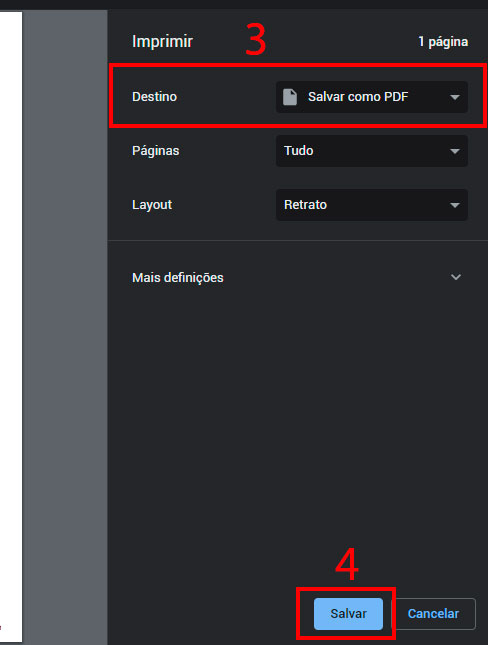
Na tela que abrir, na opção “Destino”, escolha a opção “Salvar como PDF” (3).
Depois, clique no botão “Salvar” (4).
Logo após, na caixa de diálogo “Salvar como”, escolha o local e o nome do arquivo e clique em “Salvar”.
Imprimir em PDF pelo Microsoft Word
Para gerar um documento em PDF usando o Microsoft Word (aqui estamos usando a versão 2016), basta acessar o menu Arquivo > Exportar e clique no botão Criar PDF/XPS.
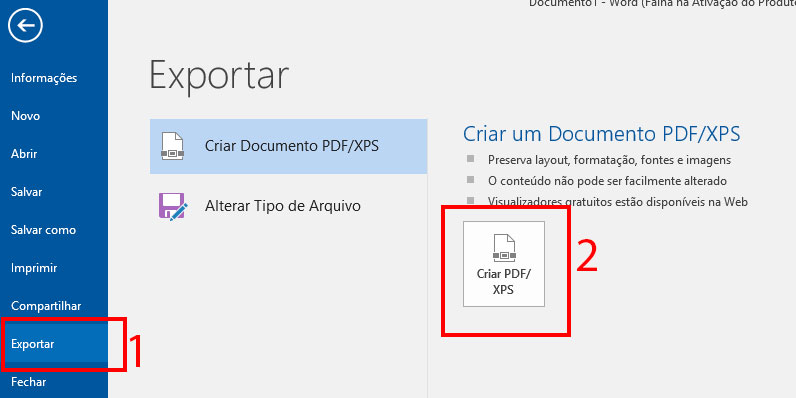
Na caixa de diálogo, que abrir, escolha o local e o nome do arquivo PDF e clique em “Publicar”.
O arquivo PDF será gerado no local indicado, pronto para ser compartilhado para posterior impressão.
Imprimir em PDF de qualquer outro programa
Se você precisa imprimir em PDF de outro programa, como o Posteriza, e não tem a opção de exportar ou gerar PDF, a solução é instalar o programa gratuito CutePDF.
O CutePDF gera uma impressora virtual em seu computador e com isso, funciona como uma impressora qualquer instalada.
Para baixar, acesse o site oficial e efetue o download.
Após o download, efetue a instalação do programa. Para saber como instalar, assista ao nosso vídeo abaixo.
Terminando a instalação, ao abrir a janela de impressão, você poderá ver a impressora CutePDF. Selecione e clique em “Imprimir”. Na caixa de diálogo “Salvar Como”, selecione o local e o nome do arquivo.
Pronto, seu arquivo para imprimir em PDF está pronto.
Link do vídeo: Como imprimir em PDF qualquer arquivo [ ATUALIZADO ] – YouTube


![BNCC 2024: Amostra Grátis [ PDF ]](https://cantinhodoeva.com.br/wp-content/uploads/2024/01/bncc-atividades-218x150.png)





